Reklame
Hvornår Evernote grundlægger Stepan Pachikov lancerede først notat-appen, og det var målet at hjælpe os med at "huske alt". Med over 225 millioner brugere over hele verden er det et moderne problem, der var nødvendigt at løse, og Evernote gør et godt stykke arbejde.
Dog fangede jeg mig for nylig gennem mine ældre Evernote-noter. Nogle var kun et år eller to gamle, men jeg kunne næppe huske, at jeg reddede dem. Der var stærkt fremhævede artikler, som jeg ikke kunne huske at læse, og noter fra bøger, jeg havde glemt, jeg nogensinde havde læst.
Problemet: Hukommelse og husk
Så meget tid var gået i at forbruge og omhyggelig organisering af information, alligevel holdt jeg mig tæt på intet af det.
Så jeg fandt en enkel løsning, som du nemt kan gentage. De to umiddelbare fordele ved denne Evernote-arbejdsgang er:
- De vigtigste oplysninger forbliver på toppen af dit sind.
- Du spilder ikke tid på interessante og vigtige oplysninger, kun for at glemme det kort efter.
Interesseret? Følg disse trin, så får du det samme system opsat på kort tid. Alt hvad du behøver er en Evernote-konto, en huskeliste, app eller kalender, der kan sende dig gentagne påmindelser.
1. Opret et mærke til indhold, du ønsker at besøge igen
Den første ting at gøre er at oprette et nyt tag, så du kan mærke dit vigtige indhold og derefter let finde det igen.
Til dette formål er tags bedre end notebooks, fordi du kan mærke indhold uden at behøve at flytte det rundt på din Evernote-konto.
Åbn Evernote for at oprette et nyt tag. I menuen til venstre vælges Tags > Nyt tag, og give det nye tag et relevant navn, såsom "Content Revisit", og hit Gå ind.

2. Gem tagget som en genvej
Klik og træk nu dit nye tag ind i genvejssektionen i menuen til venstre. På denne måde tager det bare et enkelt klik for at komme direkte til de noter, du har brug for at besøge.
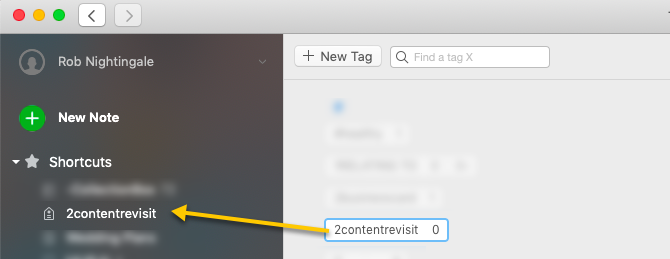
3. Tag dine vigtige noter
Nu til den tidskrævende del (afhængigt af hvor mange noter du har på din konto). Gå igennem dine Evernote-noter, og tag de vigtige - dem, du gerne vil regelmæssigt besøge - med dit nye tag.

Som du kan se ovenfor, tilføjer jeg mit eget Content Revisit-tag sømløst med mit eksisterende tagget og organiseret Evernote-taxonomi Den bedste måde at organisere Evernote på: Brug tagsEr din Evernote et kæmpe rod? Vi viser dig en enkel finjustering, der hjælper dig med at organisere dine noter som aldrig før. Læs mere som jeg har skrevet om før.
Brug dit nye tag, når du arbejder dig igennem dine noter kun til de vigtigste noter, du har gemt. Det er usandsynligt, at du bliver nødt til at revidere kvitteringer og fotokopier af dokumenter, du har gemt, så spild ikke dit nye tag på disse. Du ønsker ikke at blive overvældet med antallet af noter, du har brug for at besøge igen.
Selvom dette kan tage et stykke tid, behøver du kun gøre det én gang. Efter dette trin, når du tilføjer en ny note til Evernote, som du finder vigtig nok, tag den med dit revisit-tag der og da. Inden længe vil dette blive en vane, og det at tage noget på dit nye system tager overhovedet ikke tid.
4. Indstil en påmindelse om at genoverveje dine noter
Du skal nu sørge for det rent faktisk gentage disse vigtige bemærkninger. Den bedste måde at gøre dette på er at indstille en påmindelse, så du kan gøre det til en del af din tidsplan.
Evernote har en indbygget påmindelsesfunktion til Premium-brugere, men dette fungerer kun for individuelle tags, så det er ikke nyttigt i dette scenarie.
Hvis du i stedet bruger en huskeliste-app, der har en "påmindelse" -funktion til gentagne opgaver, skal du oprette en tilbagevendende opgave til revision af dine Evernote-noter. Jeg bruger Todoist for dette, men der er masser af andre huskeliste-apps 8 opgaverelister, der synkroniserer på tværs af alle dine enhederVælg en af disse fremragende to-do-apps, hvis du vil have dine opgaver og tjeklister synkroniseret på alle dine enheder. Læs mere der ude

Hvis du ikke bruger en opgaveliste-app, skal du indstille en tilbagevendende begivenhed i din kalender til at gentage, hver dag, uge eller hver måned, for eksempel.

Uanset hvilken metode du bruger, skal du sørge for, at du rent faktisk vil se disse underretninger, så du bliver bedt om at reelt revidere dine noter!
5. Begynd at revidere dine noter
Når det er tid til at revidere dine Evernote-noter, er alt hvad du skal gøre at åbne Evernote, klikke på din genvej til Content Revisit og derefter sortere dine noter Efter dato redigeret> Mindst nyeste til seneste.

Hvis du sorterer dine noter mindst senest til senest, betyder det, at de artikler, du ikke har besøgt på længst tid, vises øverst på din gennemgangsliste.
Begynd nu at arbejde dig igennem dine vigtige noter ad gangen, startende øverst på listen.
Hvordan du gør dette er op til dig. Læs dem fuldt ud. Skim over dem. Læs højdepunkterne. Du behøver ikke at gennemgå alle dine noter på én gang. Du kan vælge at besøge kun en note om dagen. Måske 10 minutter om ugen. Eller 20 minutter om måneden. Uanset hvad der fungerer for dig.
På dette tidspunkt vil jeg anbefale at tilføje dagens dato øverst på hver note, efter at du har revideret den igen. Foretagelse af en lille redigering som denne sikrer, at Evernote sorterer noterne korrekt næste gang. Når du går videre til den næste note, flyttes den note, du tidligere har revideret, automatisk til bunden af listen, klar til at blive revideret igen i fremtiden.
Hvis du støder på en note, som du ikke længere har brug for at besøge igen, skal du fjerne mærket Content Revisit. Hvis en note er helt forældet, skal du slette den.
6. Skyl og gentag
Det er så simpelt som det. Ved at følge med på denne enkle rutine og udvikle den som en vane, vil alt det vigtige og indsigtsfulde indhold, du har gemt, forblive øverste af dit sind langt mere, end det ellers ville gøre.
En alternativ mulighed
Der er en anden løsning, der også fungerer temmelig godt. RandomNote er en gratis webapp, der viser en tilfældig note fra en bestemt notebook på din Evernote-konto.
Hvis du besluttede at gemme alle de noter, du vil genoverveje i en separat Notebook (som, som jeg har nævnt, har ulemper), kan dette være temmelig nyttigt. Som jeg anbefaler at bruge tags på bærbare computere, har denne løsning imidlertid begrænset brug, skønt du skal være opmærksom på det som en mulighed, bare i tilfælde af.
En yderligere anvendelse af RandomNote er at bruge tjenesten lejlighedsvist til at vise tilfældige noter fra hele din Evernote-konto, så du kan slette disse, der ikke længere er relevante. Dette er en effektiv måde at hjælpe dig med at holde alle disse forskellige noter aktuelle.
At holde Evernote nyttigt
Formålet med alt, der er nævnt i denne artikel, er at hjælpe dig med faktisk at få brug af de oplysninger, du gemmer til Evernote (når alt kommer til alt, Evernote har masser af anvendelser) snarere end at lade det sidde deres ledige.
At være i stand til at gennemse vigtige oplysninger er en vigtig del af dette. Som ved at slette forældet indhold. Og med det enkle system, der er beskrevet ovenfor, skal dette let udføres. Men husk. Jo mere du bruger og stoler på Evernote, desto vigtigere er det at gøre holde din Evernote-konto sikker og sikkerhedskopieret Sådan sikkerhedskopieres og gendannes dine Evernote-noterEvernote gemmer dine noter lokalt og online. Det er bedst at have en tredje sikkerhedskopi. Vi viser dig, hvordan du sikkerhedskopierer og gendanner dine Evernote-noter. Læs mere .
Rob Nightingale er uddannet filosofi fra University of York, UK. Han har arbejdet som social media manager og konsulent i over fem år, mens han har givet workshops i flere lande. I de sidste to år har Rob også været teknologiforfatter og er MakeUseOfs Social Media Manager og Newsletter Editor. Du finder ham som regel på rejse...